路由器连接路由器设置步骤(手机设置路由器连接路由器)
最后更新:2024-03-20 08:55:38 手机定位技术交流文章
路由器和路由器怎么连接
如果想把两个路由器连接起来上网,连接方法有2种:1、无线连接;2、有线连接。下面本文进行详细的介绍说明。 注意问题:(1)、用户应该保证有一个路由器能够正常的上网,本文主要解答的是,把第二个路由器连接到第一个路由器上,并进行相关的设置,最终实现第二个路由器也能够上网。(2)、本文为了介绍的方便性,把已经可以上网的路由器叫做:路由器A;把第二个路由器叫做:路由器B。这样大家在看教程的时候,就能够明白到底指的是哪一个路由器了,不至于产生混乱。一、无线连接注意问题:(1)、无线连接两个路由器的方式叫做:无线桥接(WDS桥接)。无线桥接要求两个路由器具备无线WiFi功能,也就是两个都必须是无线路由器。如果你的两个路由器中有一个是有线路由器,则不能够使用无线桥接的方式来连接了。(2)、无线桥接时,要求两个无线路由器之间的距离不能够太远;如果距离太远,路由器B将无法搜索到路由器A的无线信号,造成无线桥接失败。所以,无线桥接适合小范围内使用,在场所面积特别大的时候,不合适使用这种方式。(3)、下面用的2台TP-Link无线路由器为例,来进行的演示说明。两个路由器无线连接方式图解两个路由器无线连接方式图解详细设置:1、路由器A设置(1)、设置“SSID号”和“信道”:在TP-Link无线路由器A的管理界面点击“无线设置”---->再点击“基本设置”---->在“SSID号”后面填写一个名称,这里填写SSID(“SSID号”只能够是数字和英文,不支持中文),在“信道”后面选择1---->点击保存。设置A路由器的WiFi名称和信道设置A路由器的WiFi名称和信道(2)、选择加密方式并设置密钥:在TP-Link无线路由器的web管理界面点击“无线设置”---->再点击“无线安全设置”---->选择“WPA-PSK/WPA2-PSK”---->再设置“PSK密码”,这里为了方便演示,设置成11111111---->点击“保存”。设置A路由器的无线加密方式和无线密码设置A路由器的无线加密方式和无线密码(3)、记录好A路由器的SSID、信道和加密设置信息,在设置B路由器的时候需要用到。温馨提示:路由器A,指的就是已经可以上网的那一台无线路由器。2、路由器B设置(1)、修改LAN口的ip地址:在路由器B的管理界面点击“网络参数”---->再点击“LAN口设置”---->在“IP地址”后面填写192.168.1.2---->点击“保存”,保存后需要重启路由器,重启完成后请在浏览器中输入:192.168.1.2重新登录到设置界面。修改路由器B的LAN口IP地址修改路由器B的LAN口IP地址注意问题:这里修改的原则是A、B两个路由器的IP地址前3段要保持一致,最后一段不一样。例如,如果A路由器的设置IP是192.168.0.1;那么这里B路由器的LAN口IP就应该修改为:192.168.0.2(2)、启用WDS功能:点击“无线设置”---->再点击“基本设置”---->设置B路由器的“SSID号”---->“信道”选择1(和A路由器的信道必须一样)---->勾选“开启WDS”---->点击“扫描”。B路由器上扫描A的无线信号B路由器上扫描A的无线信号搜索A路由器的SSID后,点击“连接”。B路由器无线连接到A路由器B路由器无线连接到A路由器同时设置加密信息和A路由器相同,点击“保存”。如下图B路由器上选择与A一直的加密方式和密码B路由器上选择与A一直的加密方式和密码(3)、关闭DHCP服务:在B路由器的web管理界面点击“DHCP服务”---->再点击“DHCP服务”---->在右边选择“不启用”---->点击“保存”,然后重启路由器。关闭B路由器上的DHCP服务器关闭B路由器上的DHCP服务器(4)、在路由器B的系统状态(运行状态)下,查看“无线状态”中的WDS状态信息,显示成功的话,说明A、B两个路由器之前的无线桥接设置成功了,用户可以通过B路由器上网了。两个路由器无线桥接设置成功两个路由器无线桥接设置成功二、有线连接1、准备2根网线,一根网线一头连接路由器A上的任意一个LAN(1/2/3/4)接口,另一头连接路由器B的WAN接口;另一根网线一头连接路由器B上任意一个LAN(1/2/3/4),另一头连接电脑。两个路由器有线连接拓扑图两个路由器有线连接拓扑图2、设置路由器B的上网方式:点击“网络参数”——>“WAN口设置”——>“WAN口连接类型”选择:动态IP(有的路由器上叫做“自动获取”、“DHCP”)——>点击“保存”。把B路由器的上网方式设置为动态IP把B路由器的上网方式设置为动态IP3、修改路由器B的LAN口IP地址:点击“网络参数”——>“LAN口设置”——>右侧“IP地址”修改为:192.168.2.1——>点击“保存”,之后会提示重启路由器。修改B路由器的LAN口IP地址为:192.168.2.1修改B路由器的LAN口IP地址为:192.168.2.1温馨提示:(1)、路由器B重启后,用户需要用192.168.2.1来登录无线路由器的设置界面了,即路由器LAN接口的IP地址,就是无线路由器的设置网址。(2)、完成上诉3个步骤后,电脑用网线连接到路由器B就可以上网了;如果要使用路由器B上的无线网络,只需要设置一下WiFi名称和密码就可以了。 (3)、使用有线连接两个路由器时,不需要对路由器A(已经可以上网的路由器)进行任何设置,所有的操作都是在路由器B上进行的
路由器和路由器的连接有两种方法,一种是有线连接,一种是无线连接。 有线连接只需将一个路由器的LAN的线接入到另一个路由器的WAN口即可。 第二种无线连接就是无线桥接,那就需要WDS设置。
路由器和路由器的连接有两种方法,一种是有线连接,一种是无线连接。 有线连接只需将一个路由器的LAN的线接入到另一个路由器的WAN口即可。 第二种无线连接就是无线桥接,那就需要WDS设置。

路由器基本设置
工具/原料:路由器,网线,宽带猫,电脑。路由器的设置步骤如下:1、首先路由器和宽带猫电脑连接,如图:2、然后打开浏览器输入路由器的管理地址和登录密码。3、登录后台后,点击设置向导,然后根据向导指示填写相应的参数即可。4、选择联网模式一般是pppoe,然后点击下一步输入宽带帐号和密码,点击下一步:5、宽带参数设置完后,进入无线设置界面,填写一个无线名称和密码如图:6、无线设置完毕后,点击保存,然后重新启动路由器即可正常使用了。二、路由器复位步骤:1、直接按路由器上的“reset”键,reset键一般位于路由器的后面,一个凹进的按钮,需要用细长的东西(如牙签等)按住按钮数十秒,则可对路由器进行复位。每个厂家的设备都不大一样,一般长按几秒,等前面的灯全灭之后再亮即复位成功。注意事项:路由器和宽带猫之间的网线请勿连接错误,路由器的wan口和宽带猫的lna口连接,然后路由器的lan口和电脑的网卡连接。
路由器的设置方法: 第一步:在浏览器地址栏键入192.168.1.1,按回车键。如提示输入用户和密码(admin),点击【确定】。第二步:点击【高级设置】-【WAN口连接类型】,选择“PPPOE用户”名和“PPPOE密码”栏中输入宽带账号、密码,点击【保存】。 第三步:以上操作完成后,重启路由器后就可直接上网。
路由器的设置方法: 第一步:在浏览器地址栏键入192.168.1.1,按回车键。如提示输入用户和密码(admin),点击【确定】。第二步:点击【高级设置】-【WAN口连接类型】,选择“PPPOE用户”名和“PPPOE密码”栏中输入宽带账号、密码,点击【保存】。 第三步:以上操作完成后,重启路由器后就可直接上网。

路由器连路由器怎么设置
无线路由器接无线路由器,第二个路由器设置,有两种方法(前提是第一个路由器已经设置好):第一种方法:动态IP方式(第一个路由为主路由,第二个路由为从路由)1、从路由器插上电,先不要接主路由LAN口,把从路由器复位(恢复出厂);2、电脑连接从路由器任一LAN 口, 进入设置页面;3、按照动态I P方式设置;4、然后再设置一下SSID、加密方式和密码;5、保存、重启;6、设置好以后,把主路由LAN 口接出来的网线接在从路由器的WAN口上。第二种方法:无线AP方式1、先将电脑连接从路由器的LAN端口,把从路由的IP地址改了。例如多数的路由器地址都是192.168.1.1,我们只要将从路由器IP地址改为192.168.1.10即可;2、再在设置里将从路由器的DHCP功能关闭;3、最后将主路由器接出来的网线接在从路由器的LAN端口上(随便哪一个都行),注意不能是WAN端口。

路由器连接另一个路由器怎么设置
方法如下:1、正确连接两个路由器需要先准备2根网线,一根网线一头连接第一个路由器的LAN接口(即1234),网线另一头连接第二个路由器的WAN接口。另一根网线用来连接电脑与第二个路由器的LAN接口,连接示意图如下所示。2、打开第二个路由器设置界面在浏览器中输入第二个路由器的设置网址——>输入“登录密码”,登录到第二个路由器设置界面。注意问题:(1)、不同的路由器,设置网址不一样,请在路由器底部铭牌上,查看该路由器的设置网址,如下图所示。(2)、关于路由器的“登录密码”,一些老款的路由器有默认登录密码,同样可以在铭牌上查看到。目前几乎所有厂家生产的路由器,都取消了默认登录密码。这种类型路由器的登录密码,是第一次配置该路由器时,用户自己设置的。如果忘记“登录密码”,将该路由器恢复出厂设置,恢复出厂设置后,再次打开路由器设置页面时,就不需要登录密码了。3、设置第二个路由器无线网络在第二个路由器的设置页面,找到“无线设置”选项——>然后设置“无线名称”、“无线密码”,设置第二个路由器的无线名称和无线密码。注意问题:第二个路由器上的“无线名称”、“无线密码”不能与第一个路由器的“无线名称”、“无线密码”相同。4、设置第二个路由器动态IP上网找到第二个路由器的“上网设置”选项,设置动态IP上网(自动获得IP地址上网)。设置第二个路由器动态IP(自动获得IP)上网。5、修改第二个路由器LAN口IP地址找到第二个路由器的“LAN口设置”选项,将第二个路由器的LAN口IP地址,修改为:192.168.2.1,修改第二个路由器的LAN口IP地址。LAN口IP地址修改原则:第一个路由器的LAN口IP地址是:192.168.1.1时,第二个路由器的LAN口IP地址可以修改为:192.168.2.1、192.168.3.1、192.168.4.1、192.168.254.1(最大只能修改为:192.168.254.1)注意问题:第二个路由器修改LAN口IP地址后,如果用铭牌中的地址无法打开设置界面了,就在浏览器中输入修改后的IP地址,本例中是:192.168.2.1,就可以重新打开第二个路由器的设置界面了。
路由器连接另一个路由器的设置步骤如下:工具:路由器。1、打开联想天逸510s在地址栏输入192.168.1.1。2、进入路由器界面中,点击界面中的上网设置选项。3、在上网设置界面中,点击上方的中继模式选项,进入中继桥接界面中。4、在桥接界面中,通过无线或者有线,连接到另一个网络,点击一键中继,即可将两个网络桥接在一起。
路由器连接另一个路由器的设置步骤如下:工具:路由器。1、打开联想天逸510s在地址栏输入192.168.1.1。2、进入路由器界面中,点击界面中的上网设置选项。3、在上网设置界面中,点击上方的中继模式选项,进入中继桥接界面中。4、在桥接界面中,通过无线或者有线,连接到另一个网络,点击一键中继,即可将两个网络桥接在一起。
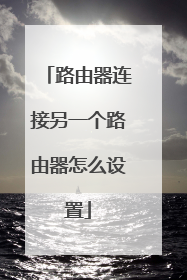
路由器在接无线路由器的设置方法
路由器在接无线路由器的设置方法路由器在接无线路由器的设置方法,路由器设置网址,其实就是我们所说的登录路由器管理地址,不同路由器其登录地址则可能会有所不同,下面一起看看路由器在接无线路由器的设置方法。路由器在接无线路由器的设置方法1首先,您需要准备两个路由器,其中一个是无线路由器。1,恢复好无线路由器TP-LINK_R860后,将宽带插头插入到TP-LINK_R860的WAN端口。2.然后把有线网线一端连接到有线路由器任意一个LAN端口中,另一头连接到电脑网络端口,(网络设置成自动获取IP地址)再接通有线路由器的电源,等待10几秒左右,待所有灯自启完毕。3.登陆http://192.168.1.1,到管理界面登录用户名和密码。4.登陆后,通过左侧的“设置向导”完成对路由器的上网设置,并重启路由器。然后接入路由器,看看是否能够正常上网。5.再次进入路由器管理界面,输入管理账号与密码后找到页面左侧的“网络设置”中的“LAN设置”,改变“IP地址”的LAN设置为“192.168.10.1”完成设置以后一定要点“保存”并重启路由器。注意:a仔细看看路由器背面的标签上“默认设置 IP:192.168.1.1”的管理IP地址,如果两个路由器一样一定要改动一个,两个默认地址不能相同,否者无法正常上网。b在今后的使用当中,如果您重启了路由器,重新进入管理界面的时候,您登陆的网站一定是你改动的网站才行“192.168.10.1”。做好做个标记。6.现在,把有线路由器与无线路由器相连,网线一端插在TP-LINK_R860[有线路由器]的LAN接口中任意一个接口。7.然后,用一条有线网线一头接在无线路由器的LAN端口上的任意一个端口,另一头插在电脑的网络端口上。接通电源,等待10秒。8.然后进入“http://192.168.1.1”,登录无线路由器的管理界面后,用“设置向导”进行进一步设置:9.上网方式选择:“动态IP”。如果是“固定IP”,直接输入您的IP就看好了。10.在“无线设置”中,设置好无线路由器的名字SSID和密码11.最后,设置完成,点击“完成”并重启无线路由器。测试网络是否可以正常上网。路由器在接无线路由器的'设置方法2无线路由器怎么加密 如何利用三种方法增强无线安全1. WPA-PSK/WPA2-PSKWPA-PSK/WPA2-PSK安全类型其实是WPA/WPA2的一种简化版本,它是基于共享密钥的WPA模式,安全性很高,设置也比较简单,适合普通家庭用户和小型企业使用。认证类型: 该项用来选择系统采用的安全模式,即自动、WPA-PSK、WPA2-PSK。自动:若选择该项,路由器会根据主机请求自动选择WPA-PSK或WPA2-PSK安全模式。加密算法: 该项用来选择对无线数据进行加密的安全算法,选项有自动、TKIP、AES。默认选项为自动,选择该项后,路由器将根据实际需要自动选择TKIP或AES加密方式。注意11N模式不支持TKIP算法。PSK密码: 该项是WPA-PSK/WPA2-PSK的初始设置密钥,设置时,要求为8-63个ASCII字符或8-64个十六进制字符。组密钥更新周期:该项设置广播和组播密钥的定时更新周期,以秒为单位,最小值为30,若该值为0,则表示不进行更新。2. WPA/WPA2WPA/WPA2是一种比WEP强大的加密算法,选择这种安全类型,路由器将采用Radius服务器进行身份认证并得到密钥的WPA或WPA2安全模式。由于要架设一台专用的认证服务器,代价比较昂贵且维护也很复杂,所以不推荐普通用户使用此安全类型。3. WEPWEP是Wired Equivalent Privacy的缩写,它是一种基本的加密方法,其安全性不如另外两种安全类型高。选择WEP安全类型,路由器将使用802.11基本的WEP安全模式。 这里需要注意的是因为802.11N不支持此加密方式,如果您选择此加密方式,路由器可能会工作在较低的传输速率上。这里特别需要说明的是,三种无线加密方式对无线网络传输速率的影响也不尽相同。由于IEEE 802.11n标准不支持以WEP加密或TKIP加密算法的高吞吐率,所以如果用户选择了WEP加密方式或WPA-PSK/WPA2-PSK加密方式的 TKIP算法,无线传输速率将会自动限制在11g水平(理论值54Mbps,实际测试成绩在20Mbps左右)。也就是说,如果用户使用的是符合IEEE 802.11n标准的无线产品(理论速率150M或300M),那么无线加密方式只能选择WPA-PSK/WPA2-PSK的AES算法加密,否则无线传 输速率将会明显降低。而如果用户使用的是符合IEEE 802.11g标准的无线产品,那么三种加密方式都可以很好的兼容,不过仍然不建议大家选择WEP这种较老且已经被破解的加密方式,最好可以升级一下无线 路由。
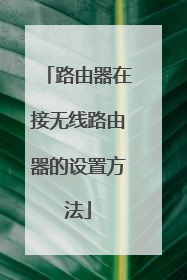
本文由 在线网速测试 整理编辑,转载请注明出处。

